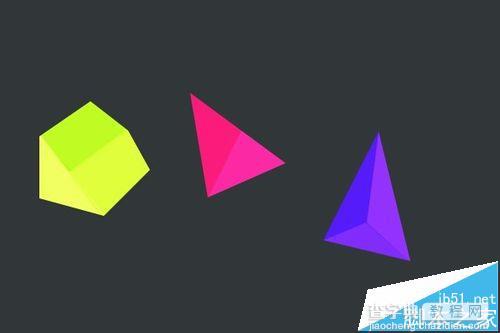PS怎么绘制漂亮的立体图形?
发布时间:2016-12-30 来源:查字典编辑
摘要:大家一定在数学里学到过很多立体图形,其实,很多立体图形都可以被用来作为装饰和点缀,今天,小编就来说说怎么用PS做出立体图形。方法相对简单,希...
大家一定在数学里学到过很多立体图形,其实,很多立体图形都可以被用来作为装饰和点缀,今天,小编就来说说怎么用PS做出立体图形。方法相对简单,希望能够帮到大家。
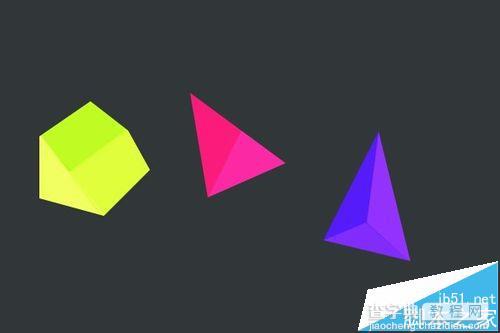
1、首先,打开PS,新建一个大小合适的画布,填充一种深颜色,并新建图层。
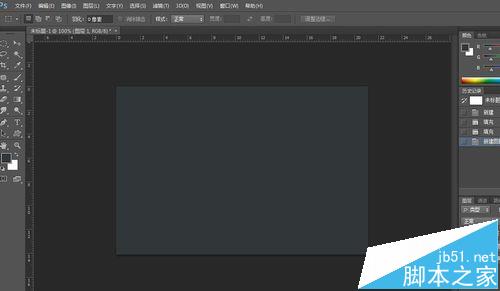
2、用钢笔工具在画布上画一个图形,小编就以最简单的三角形为例。(大家也可以用其他工具在画布上画好图形)
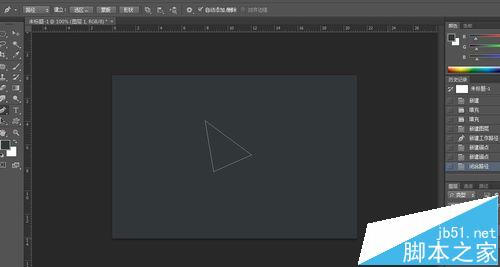
3、选择路径面板,将路径转换成选区,并填充颜色。
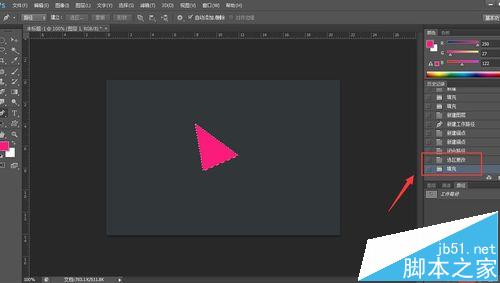
4、用多边形套索工具选中一个选区,如下图。
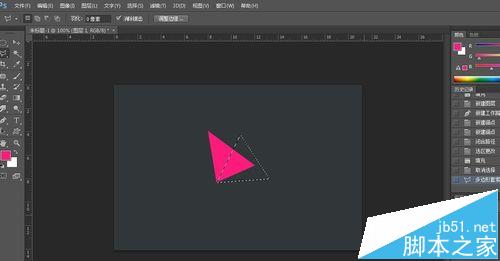
5、下面,我们点击菜单面板图像--调整--曲线,打开曲线面板。
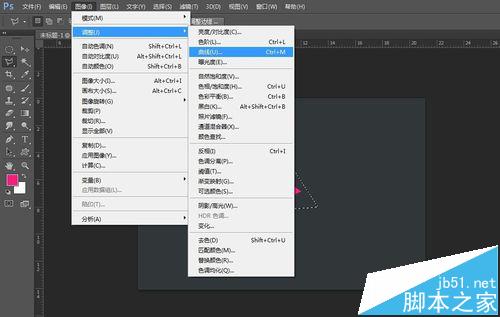
6、微调曲线,使原本的直线变成如下图所示的弧线。
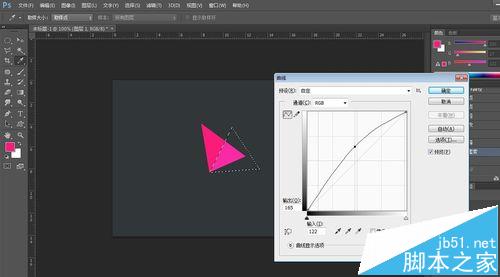
7、取消选区,一个有立体感的图形就完成了。
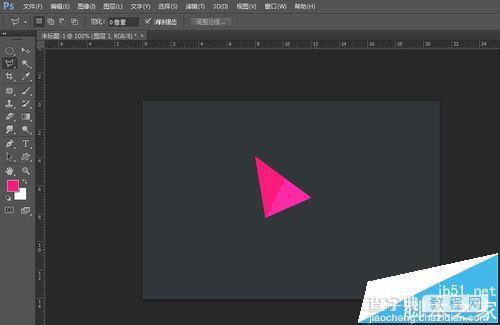
8、同理,我们可以做出很多这样的立体多边形。有兴趣的朋友不妨自己动手试一试哦!